Atualizado em July 2025: Pare de receber mensagens de erro que tornam seu sistema mais lento, utilizando nossa ferramenta de otimização. Faça o download agora neste link aqui.
- Faça o download e instale a ferramenta de reparo aqui..
- Deixe o software escanear seu computador.
- A ferramenta irá então reparar seu computador.
Este post mostrará como você pode definir a janela de tempo entre a qual você pode configurar o Windows 10 para baixar as Atualizações do Windows usando a Política de Grupo ou o Editor de Registro para configurar as Configurações do BITS.
A sua internet abranda de repente, apesar do fato de que você não estava realmente fazendo nada diferente do que antes? Bem, isso pode ser devido a muitas razões, e uma das mais proeminentes é
Serviço de Transferência Inteligente de Fundo
(BITS). Esse processo específico do Windows pode começar a usar uma grande parte da largura de banda da sua rede, aparentemente do nada.
Vamos ver as razões e como podes lidar com isso.
Tabela de Conteúdos
Entendendo as BITS e por que as atualizações do Windows podem ser inoportunas
Atualizado: julho 2025.
Recomendamos que você tente usar esta nova ferramenta. Ele corrige uma ampla gama de erros do computador, bem como proteger contra coisas como perda de arquivos, malware, falhas de hardware e otimiza o seu PC para o máximo desempenho. Ele corrigiu o nosso PC mais rápido do que fazer isso manualmente:
- Etapa 1: download da ferramenta do reparo & do optimizer do PC (Windows 10, 8, 7, XP, Vista - certificado ouro de Microsoft).
- Etapa 2: Clique em Iniciar Scan para encontrar problemas no registro do Windows que possam estar causando problemas no PC.
- Clique em Reparar tudo para corrigir todos os problemas
Então, o que é a BITS? É um processo que transfere arquivos (downloads ou uploads) entre um cliente e um servidor e fornece informações de progresso relacionadas às transferências. BITS é mais comumente usado pelo Windows para baixar as atualizações do Windows para o sistema local do cliente. Por padrão, a BITS transfere arquivos em segundo plano usando apenas a largura de banda de rede ociosa na tentativa de preservar a experiência interativa do usuário com outros aplicativos de rede.
Isso potencialmente pode ser um problema para aqueles usuários que têm um adaptador de rede rápido (10 Mbps), mas estão conectados à rede através de um link lento (56 Kbps). Isso ocorre principalmente porque a BITS competirá pela largura de banda total em vez de usar apenas a largura de banda disponível no link lento – a BITS não tem visibilidade do tráfego da rede além do cliente.
Em palavras simples, BITS pode consumir uma grande quantidade da largura de banda da rede para realizar o processo de download em segundo plano deixando os usuários com problemas como lentidão. A resposta para este problema é usar uma configuração de política de sistema para bloquear BITS de usar a largura de banda. O mesmo truque também pode ser aplicado aos usuários que não enfrentam problemas de largura de banda, mas simplesmente querem limitar seus downloads de dados a certas horas do dia.
Solução – Configure as configurações do BITS
Para bloquear totalmente, limitar ou fazer ambos, siga os passos abaixo como sugerido no Microsoft Answers:
Aberto
Editor do Registro
e ir para este local:
HKEY_LOCAL_MACHINESoftwarePolíticasMicrosoftWindowsBITS
Clique com o botão direito em um ponto em branco no lado esquerdo e selecione New > DWORD Value como mostrado abaixo-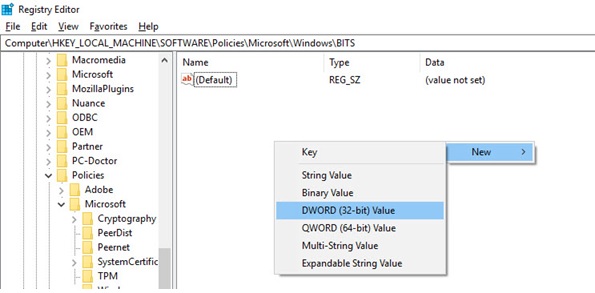
É necessário criar os seguintes DWORDS e fornecer-lhes os valores apropriados:
- EnableBITSMaxBandwidth
- MaxBandwidthValidFrom
- MaxBandwidthValidTo
- MaxTransferRateOffSchedule
- MaxTransferRateOnSchedule.
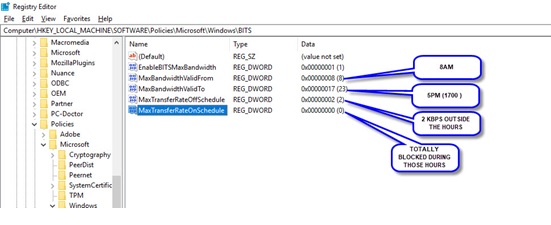
Este conjunto de configurações irá bloquear BITS completamente entre as horas mostradas, e além dessas horas BITS usará apenas 2 KBPS de toda a largura de banda da rede. Estes valores podem ser personalizados pelos usuários de acordo com suas próprias preferências.
Para usuários com Windows Pro Edition, você pode limitar a largura de banda máxima da rede para transferências de fundo BITS usando o
Group Policy Editor(Alaska)
. Esta ferramenta faz a mesma coisa e cria os valores de registro mecanicamente. Mais sobre isso no MSDN.
Conclusão
A configuração do tempo de download das Atualizações do Windows permite que os usuários realizem suas atividades diárias sem problemas, mesmo enquanto as atualizações estão sendo baixadas em segundo plano. No entanto, não é recomendável desativar esse serviço completamente.
TIP
: Você pode evitar que o Windows 10 seja reiniciado automaticamente, com a finalidade de instalar as Atualizações do Windows usando o recurso Active Hours
.
RECOMENDADO: Clique aqui para solucionar erros do Windows e otimizar o desempenho do sistema
Vinicius se autodenomina um usuário apaixonado de Windows que adora resolver erros do Windows em particular e escrever sobre sistemas Microsoft em geral.
